- Scoprire EaseUS
- Chi Siamo
- Recensioni & Premi
- Contatta EaseUS
Sommario della pagina
Circa L'autore
Aggiornato nel 05/16/2024
La velocità di una scheda SD è molto importante per Steam Deck. Influisce notevolmente sulla tua esperienza di gioco. Tuttavia, come testare la velocità della scheda SD per Steam Deck? In questa pagina puoi apprendere due modi per eseguire il test di velocità della scheda SD di Steam Deck:
Steam Deck utilizza un'interfaccia UHS-I, quindi Steam Deck può gestire solo 100 MB/s di velocità di lettura. Pertanto, conoscere la velocità della tua scheda SD può sfruttarla al meglio. Tuttavia, è possibile testare la velocità della scheda SD sullo Steam Deck?
La risposta è probabilmente "No". Steam Deck non dispone di strumenti integrati per testare la velocità di una scheda SD. Ma non preoccuparti. Questo articolo può aiutare con questo problema. Ora, approfondiamo l'apprendimento di maggiori dettagli sull'esecuzione di un test di velocità della scheda SD di Steam Deck. Esistono due modi in questa guida e il più semplice è utilizzare un'app di benchmark della scheda SD professionale di terze parti.
Leggi anche:
Leggi la tabella per avere maggiori dettagli sulle due modalità:
| ?Confronto | ?EaseUS Partition Master | ?Gestore attività |
|---|---|---|
| ?Dispositivo supportato |
Scheda SD o SSD di Steam Deck |
Solo dischi rigidi interni |
| ⚙️Controlla gli articoli |
|
✔️ Velocità in tempo reale |
| ?Utenti idonei | ?Semplice per tutti | Utenti che non richiedono velocità dettagliate |
Ecco un collegamento relativo alla velocità di Steam; fare clic per saperne di più dettagli.
Come risolvere il problema "Steam impiega un'eternità per allocare spazio su disco"?
Nel frattempo, questo articolo discuterà le principali cause di questo problema e spiegherà le soluzioni in passaggi semplici e facili per affrontare tali scenari in futuro.
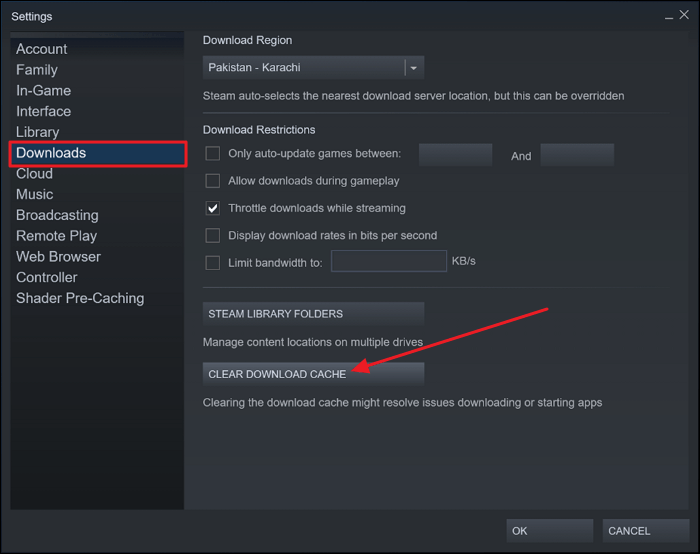
Esegui il test di velocità della scheda SD di Steam Deck tramite EaseUS Partition Master: semplice e dettagliato
EaseUS Partition Master è un'utilità di test della velocità gratuita e può aiutarti a testare la velocità di picco e la velocità in tempo reale della tua scheda SD Steam Deck. Vediamo brevemente le sue caratteristiche dall'elenco seguente:
EaseUS Partition Master
- Cosa può testare : testare la velocità di lettura/scrittura sequenziale/casuale, I/O e ritardo
- Dispositivo di destinazione: scheda SD/scheda Micro SD/USB/SSD/HDD/disco rigido esterno (interno)/Steam Deck/Xbox
- Sistema supportato: Windows 11/10, Windows 8.1/8/7 e Windows Vista/XP
- Interfaccia: piuttosto chiara
La sua interfaccia chiara lo rende facile da usare, quindi ora segui la guida di seguito per testare la velocità della scheda SD di Steam Deck. Assicurati di aver inserito la scheda SD in un PC Windows prima di iniziare.
Passaggio 1. Avvia EaseUS Partition Master. E fai clic sul pulsante di download per attivare la funzione "DiskMark" nella sezione "Rilevamento".

Passaggio 2. Fare clic sulla casella a discesa per scegliere l'unità di destinazione, i dati di test e la dimensione del blocco.

Passaggio 3. Una volta configurato tutto, fare clic su "Avvia" per iniziare il test del disco. Quindi è possibile visualizzare i dati relativi alla velocità di lettura/scrittura sequenziale o casuale, I/O e al ritardo.

Impariamo ora ulteriori funzionalità di EaseUS Partition Master. In qualità di gestore professionale del disco rigido, le sue caratteristiche sono le seguenti:
- Esegui il test di velocità della scheda SD
- Testare la velocità di lettura/scrittura dell'SSD
- Esegui il test di velocità della scheda Micro SD
- Esegui il test di velocità del disco rigido esterno
- Risolto il problema della velocità di scrittura lenta dell'SSD
- Controlla lo stato dell'SSD su Windows 10/11
Per conoscere la velocità specifica del tuo dispositivo e ottenere prestazioni migliori, scarica EaseUS Partition Master per aiutarti.
Esegui il test di velocità della scheda SD di Steam Deck tramite Task Manager - Dati limitati
Task Manager è un'utilità integrata in Windows e può anche testare la velocità della scheda SD per il tuo Steam Deck. Tuttavia, i dati ottenuti sono in tempo reale. Il suo limite è che non puoi ottenere la velocità di picco. Ma se vuoi solo testare la velocità in tempo reale della tua scheda SD, segui i passaggi per provare:
Passaggio 1. Collega la scheda SD a un PC Windows.
Passaggio 2. Fare clic con il pulsante destro del mouse sull'icona di Windows e selezionare "Task Manager".

Passaggio 3. Scegli la sezione "Prestazioni" e individua la tua scheda SD. Quindi, puoi vedere la velocità in tempo reale della tua scheda SD.
Puoi vedere che i dati mostrati nella finestra Task Manager fluttuano frequentemente, quindi se vuoi ottenere un risultato preciso, rivolgiti a EaseUS Partition Master.
Potrebbe piacerti anche quanto segue:
Conclusione
Questo articolo mostra in dettaglio due metodi su come misurare la velocità di una scheda SD di Steam Deck. Task Manager è un modo pratico per misurare la velocità, ma presenta dei limiti. Non può misurare la velocità estrema di una nuova scheda SD. Pertanto, è una scelta più intelligente scegliere uno strumento affidabile di misurazione della velocità di tre parti. EaseUS Partition Master non solo può testare la velocità di vari dispositivi di archiviazione, ma anche segnalare lo stato di salute dei dispositivi di archiviazione interni ed esterni controllando lo stato SMART , che può ridurre efficacemente la perdita di dati e il numero di arresti anomali del disco rigido.
Domande frequenti sul test di velocità della scheda SD di Steam Deck
Ci sono ancora molti altri problemi relativi al test di velocità della scheda SD di Steam Deck, quindi elenco qui alcune altre domande per aiutarti. Controlla le risposte qui sotto:
1. Quanta velocità può gestire una scheda SD di Steam Deck?
La velocità della scheda SD dello Steam Deck è limitata dalla sua interfaccia. Steam Deck supporta l'interfaccia UHS-1, quindi Steam Deck può gestire solo 100 MB/s.
2. Qual è la migliore scheda SD per Steam Deck?
Esistono molti tipi di schede SD compatibili con Steam Deck e forniscono anche tutti i tipi di opzioni di capacità. Ecco un elenco delle popolari schede SD per Steam Deck:
- Scheda MicroSDXC UHS-I Lexar PLAY da 1 TB
- Kingston Canvas GoPlus
- Scheda SanDisk UltraMicroSD
- Scheda microSD Samsung Pro Plus
- Scheda microSD SanDisk Extreme Pro
3. Qual è la velocità massima di lettura della scheda SD per Steam Deck?
Steam Deck supporta solo le schede SD UHS-1. Vale a dire, la velocità di lettura è limitata a 100 MB/S. Pertanto, non è necessario che la tua scheda SD funzioni più velocemente di 100 MB/S.
Come possiamo aiutarti
Circa L'autore
Pubblicato da Aria
Aria è una fan della tecnologia. È un onore essere in grado di fornire soluzioni per i tuoi problemi con il computer, come il backup dei file, la gestione delle partizioni e problemi più complessi.
Recensioni dei Prodotti
-
Mi piace il fatto che le modifiche apportate con EaseUS Partition Master Free non vengano immediatamente applicate ai dischi. Rende molto più semplice immaginare cosa accadrà dopo aver apportato tutte le modifiche. Penso anche che l'aspetto generale di EaseUS Partition Master Free renda semplice qualsiasi cosa tu stia facendo con le partizioni del tuo computer.
Scopri di più -
Partition Master Free può ridimensionare, spostare, unire, migrare e copiare dischi o partizioni; convertire disco tra logico e primario, modificare etichetta, deframmentare, controllare ed esplorare la partizione; e altro ancora. Un aggiornamento premium aggiunge supporto tecnico gratuito e la possibilità di ridimensionare i volumi dinamici.
Scopri di più -
Non eseguirà l'immagine calda delle tue unità né le allineerà, ma poiché è abbinato a un gestore delle partizioni, ti consente di eseguire molte attività contemporaneamente, invece di limitarti a clonare le unità. Puoi spostare le partizioni, ridimensionarle, deframmentarle e altro ancora, insieme agli altri strumenti che ti aspetteresti da uno strumento di clonazione.
Scopri di più
Articoli Relativi
-
Come spostare lo spazio non allocato sull'unità C in Windows 10/11 [Guida passo passo]
![author icon]() Aria/16/05/2024
Aria/16/05/2024 -
I 7 migliori software gratuiti per clonare SSD nel 2024 [Lista nuova]
![author icon]() Aria/16/05/2024
Aria/16/05/2024 -
Come Rimuovere Ubuntu dal Dual Boot [2024]
![author icon]() Elsa/16/05/2024
Elsa/16/05/2024 -
[Risolto] Aggiornamento cumulativo KB4013429 impossibile installare con errore
![author icon]() Grazia/16/05/2024
Grazia/16/05/2024
EaseUS Partition Master

Gestisci le partizioni e ottimizza i dischi in modo efficiente

